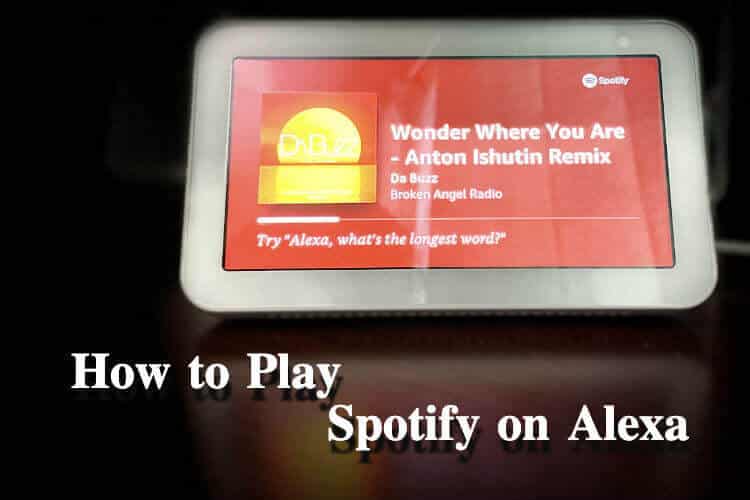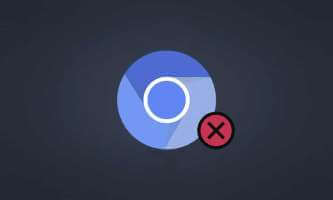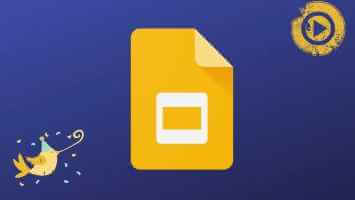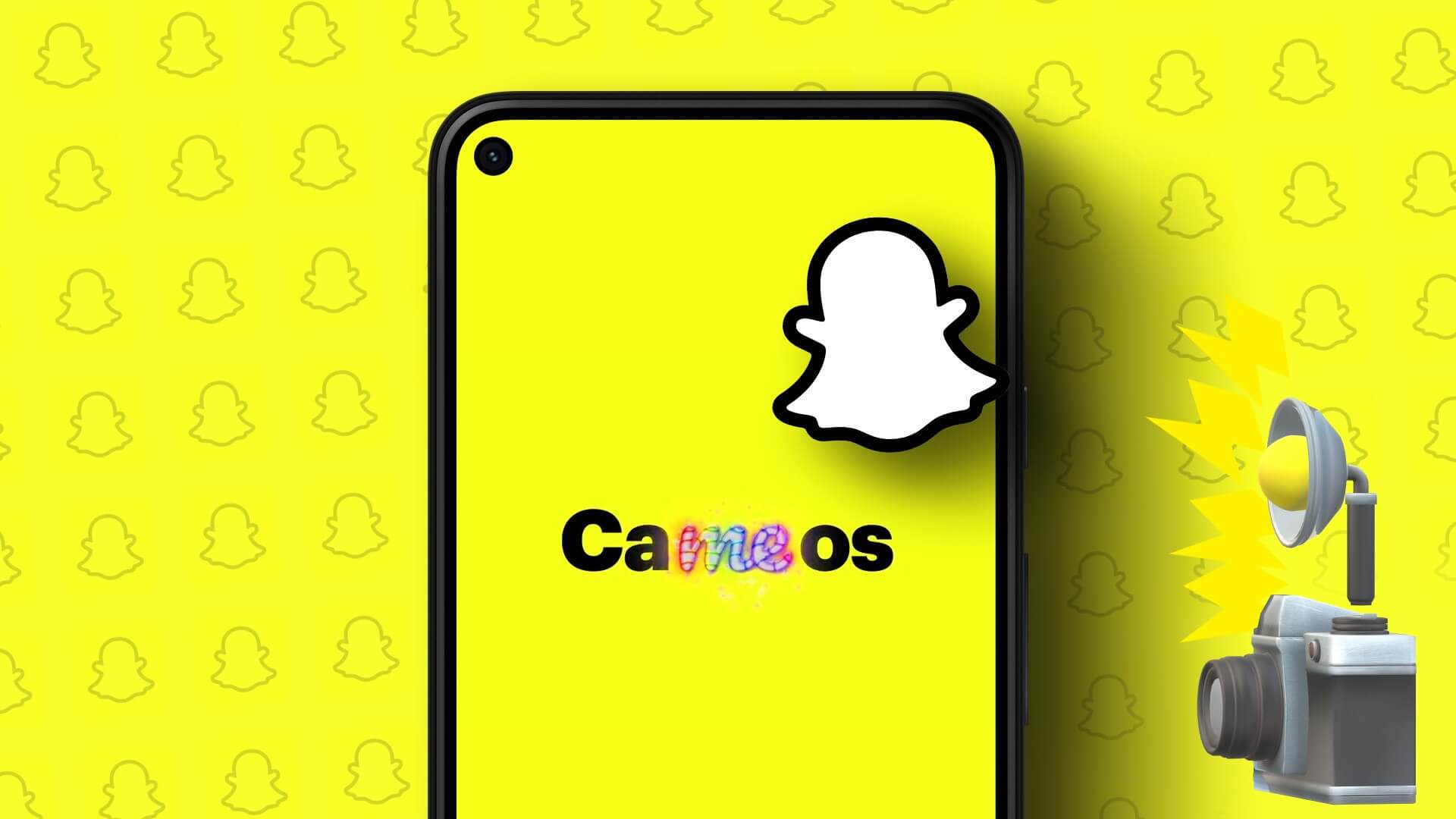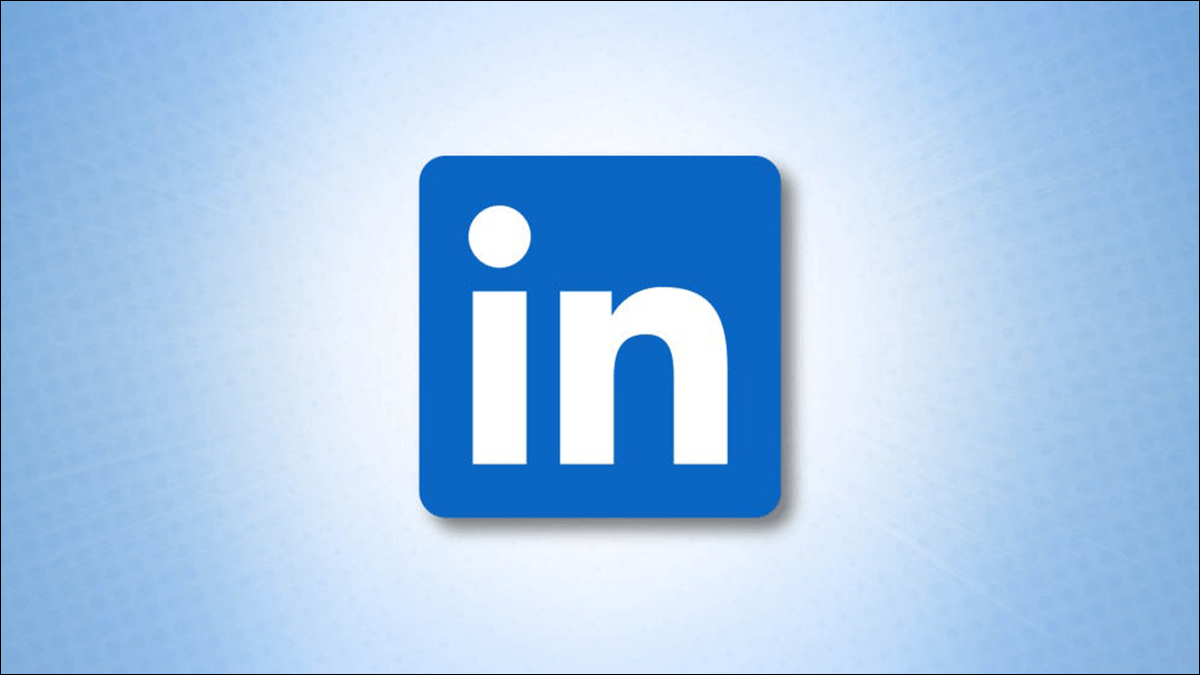Om du äger en Mac och en Android-enhet letar du förmodligen efter ett sätt att överföra filer från Android till Mac och vice versa. Att leta efter en datakabel varje gång du vill dela något kan vara besvärligt. Så här är de fyra enklaste och mest pålitliga sätten att överföra filer mellan Mac och Android-enheter.
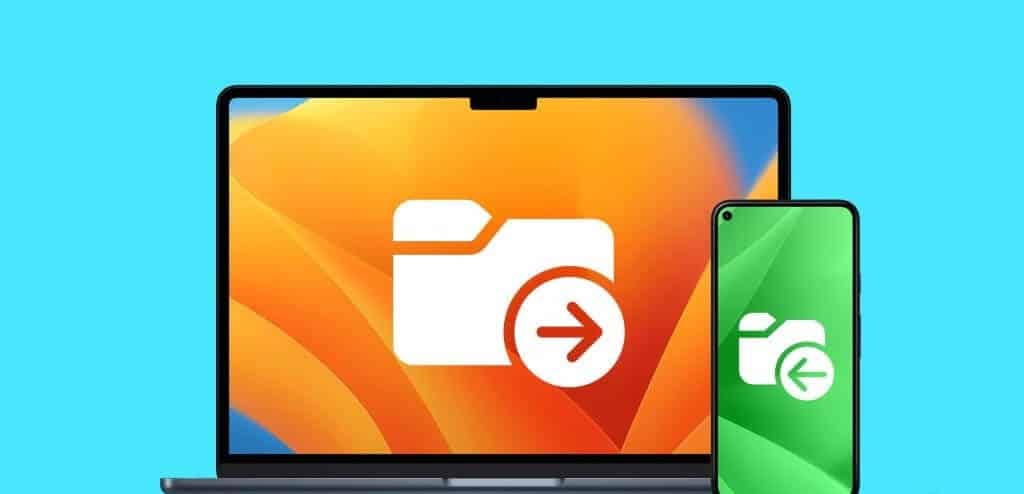
Han är Android-filöverföringsapp Filöverföringar med USB-kabel är benägna att orsaka fel vid minsta ryck. Därför kan det vara frustrerande att återuppta hela processen och förlita sig på en enda, traditionell metod. Låt oss ta en titt på några av de enklaste sätten att göra detta.
1. NÄRDROP OCH WARPSHARE
Om du någonsin velat använda AirDrop eller Närdelning för att överföra filer från din Android till din Mac kan du nu göra det. Två utvecklare på GitHub har gjort det otroligt enkelt att dela filer från din Android-smartphone till din Mac.
Utvecklare har dock ännu inte hittat ett sätt att använda det omvänt, dvs. från Mac till Android-telefoner. Använder NearDrop-appen WarpShare och Nearby Share är protokoll för AirDrop, och så här använder du dem.
Snabbtips: För närvarande är NearDrop, som använder protokollet Nearby Sharing, mycket snabbare än WarpShare, som använder AirDrop.
I. Överföring med NearDrop
Steg 1: Ladda ner Nära släpp Använd länken nedan på din Mac, navigera till den nedladdade zip-filen och dubbelklicka på den för att extrahera den.
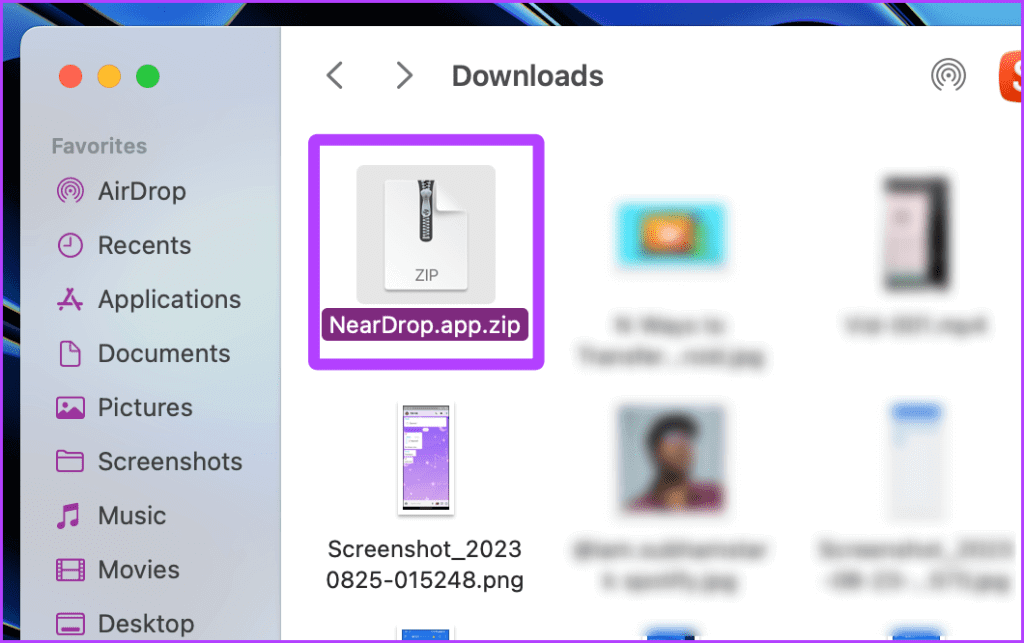
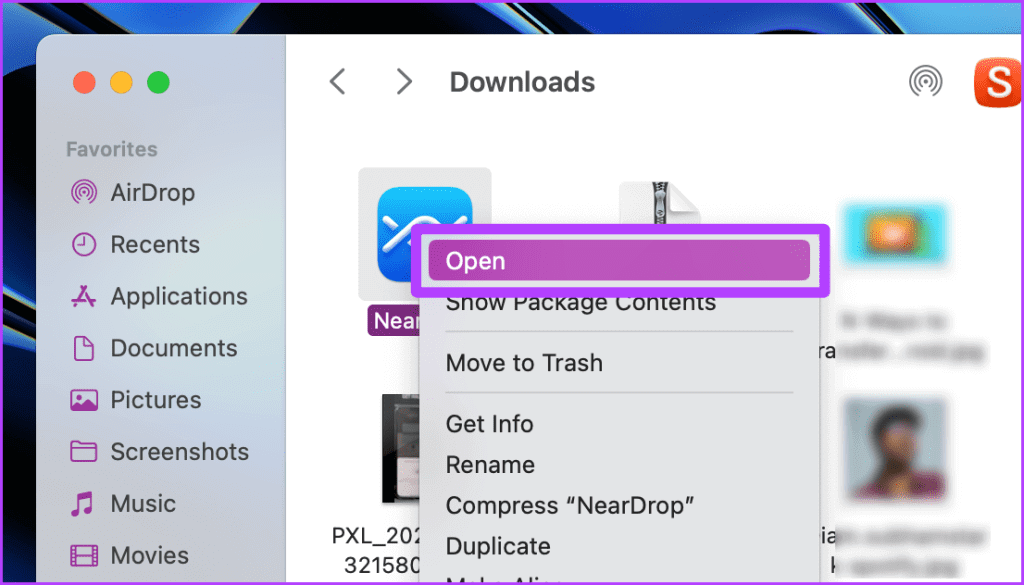
Steg 3: Ett popup-fönster visas på skärmen; klicka på att öppna.
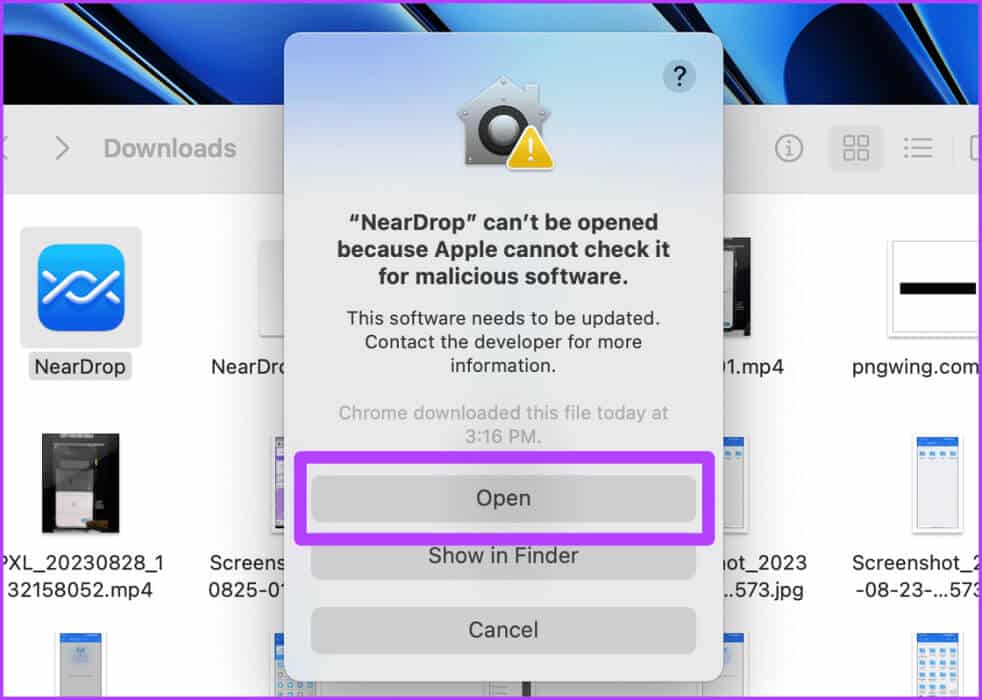
Appen öppnas nu och minimeras till menyraden. Du måste ge NearDrop-aviseringsbehörighet för att appen ska fungera korrekt. Här är stegen att följa.
Steg 4: Öppen systemkonfiguration På din Mac, gå till Aviseringar > Nära-släpp.
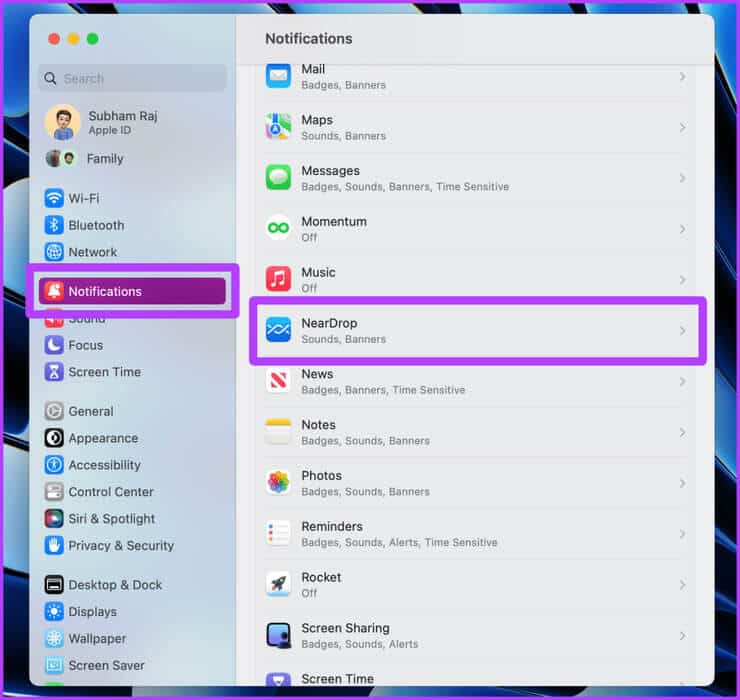
Steg 5: Aktivera vippbrytarna för Visa aviseringar på låsskärmen, OchVisa i Notifieringscenter, Och"Spela upp ljud för aviseringar".
Det var allt! Nu går vi vidare till Android.
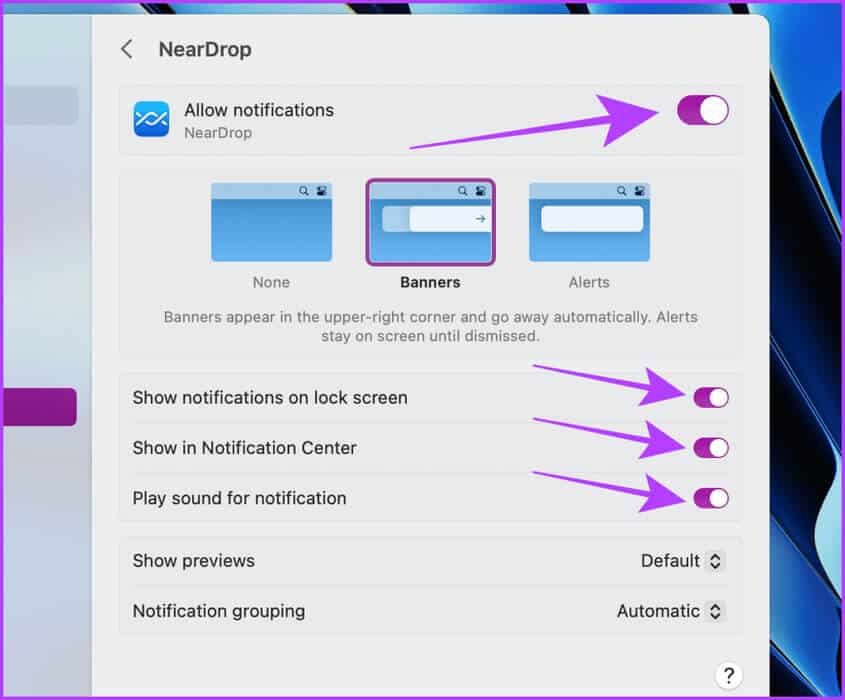
Steg 6: Öppna bilden du vill dela och tryck sedan på att dela.
Steg 7: Klicka på Dela i närheten Tillgängliga alternativ.
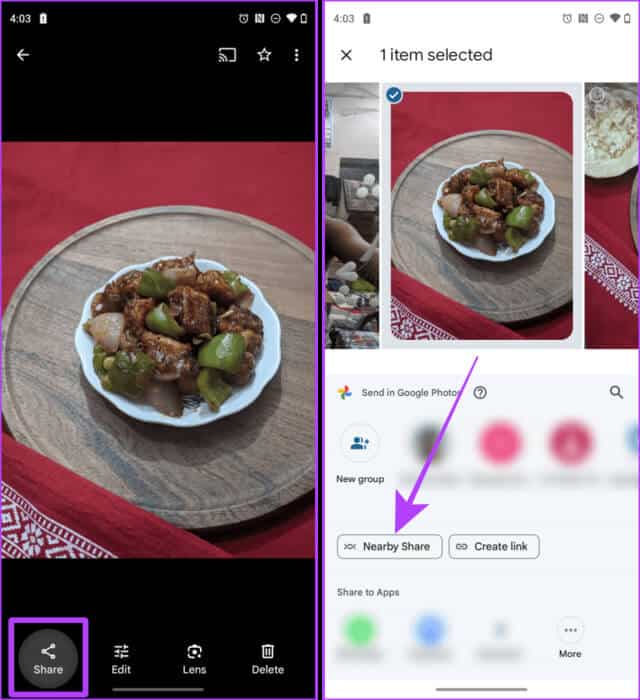
Steg 8: Din MacBooks namn visas i listan över tillgängliga enheter; tryck på det. Sedan måste du godkänna det från din MacBook.
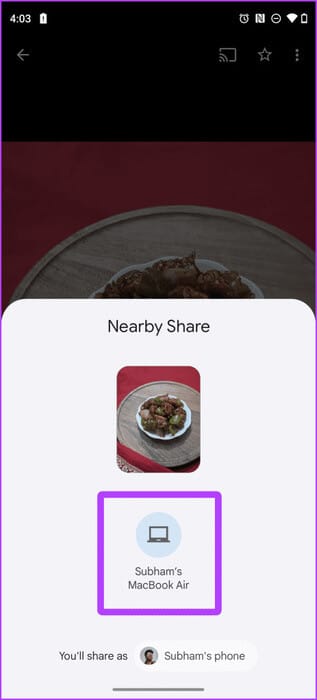
Steg 9: Ett meddelande visas på din MacBook; klicka godtagande. Det var det; nu kommer filen att överföras till din Mac.
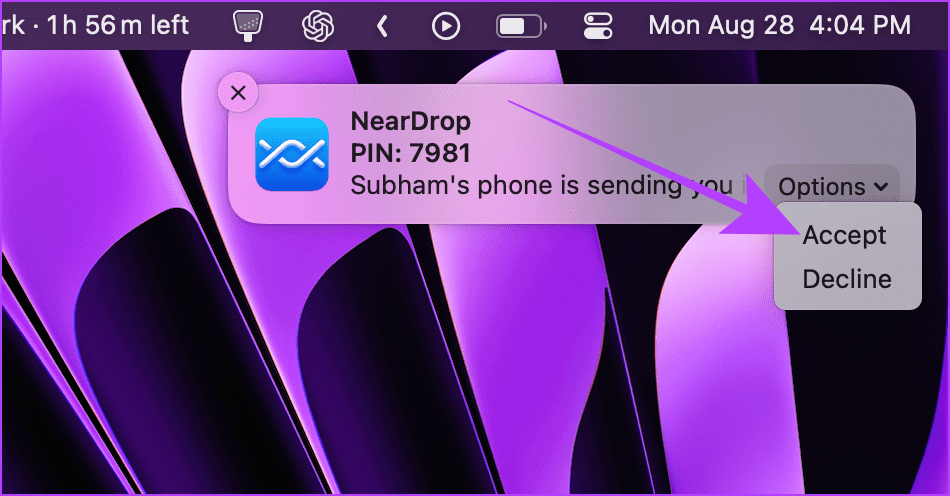
II. Överföring med WarpShare
Steg 1: Öppen Kontrollcenter På din Mac klickar du på LUFTLANDSÄTTNING.
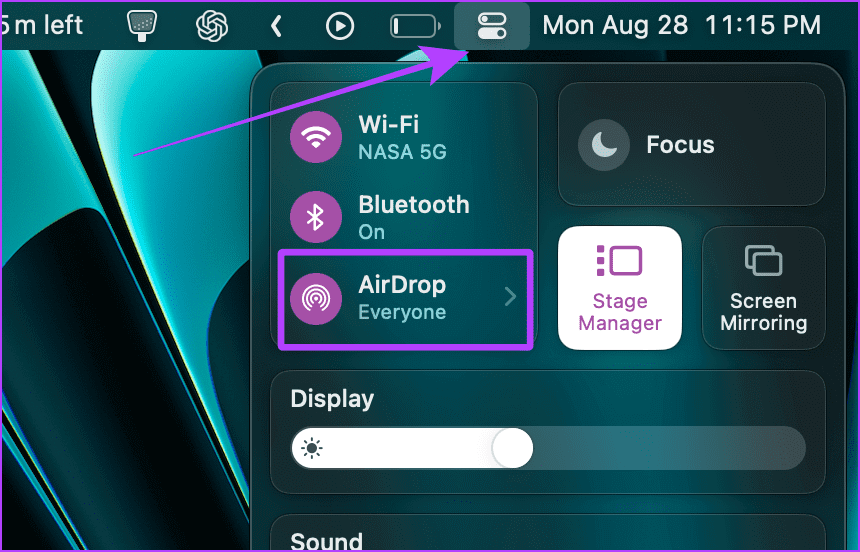
Steg 2: uppsättning LUFTLANDSÄTTNING För alla.
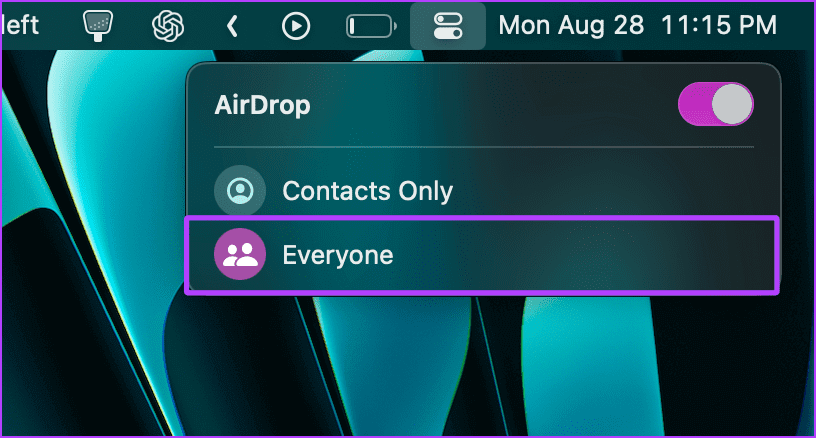
Steg 3: Ladda ner nu WarpShare Och installera den på din Android-enhet med hjälp av länken nedan.
Steg 4: Öppen WarpShare. Din Mac borde vara synlig. Klicka på den.
Steg 5: Kommer att öppnas Filhanteraren. Markera de filer som ska skickas och klicka sedan på Bestämma.
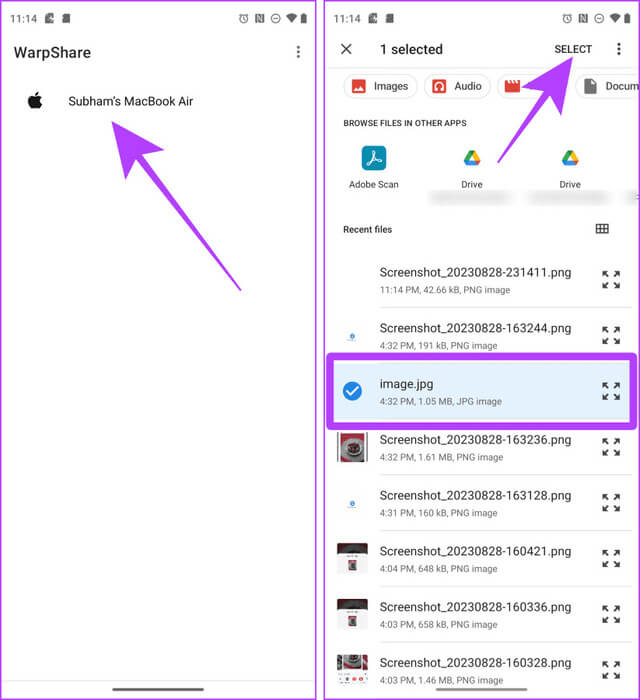
Steg 6: Acceptera nu. LUFTLANDSÄTTNING På din Mac och det kommer att vara Överför filen.
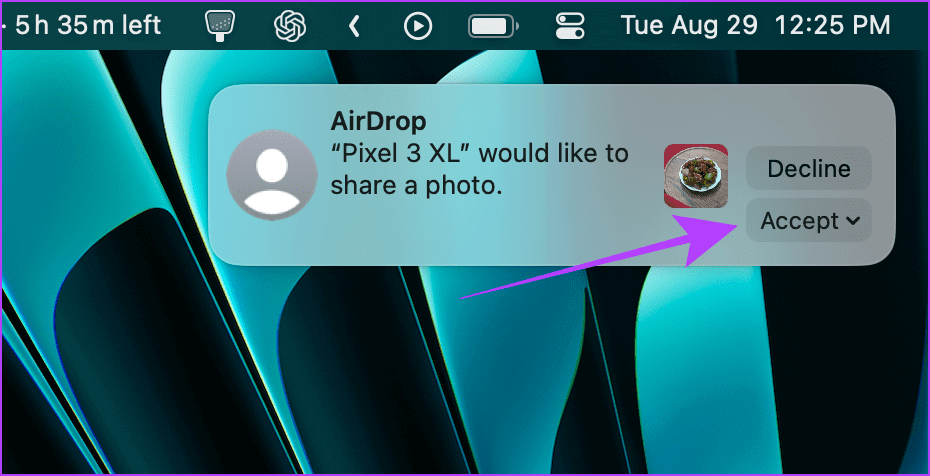
2. Använd SNAPDROP för att dela filer utan kabel eller app
Du kan också använda Snapdrop för att överföra filer från Android till Mac eller vice versa. Det bästa med att använda Snapdrop är att du inte behöver installera en app på din Mac eller Android-telefon. Här är de enkla stegen att följa:
Obs: För att Snapdrop ska fungera smidigt måste din Mac och Android vara anslutna till samma Wi-Fi-nätverk.
Steg 1: Öppen snapdrop På din Mac och Android-smartphone med valfri webbläsare.
Steg 2: För att starta överföringen från din Mac, klicka på Android telefon På enheter tillgängliga i Snapdrop.
Tips: När anslutningen är upprättad startar du överföringsprocessen från din Android-enhet genom att klicka på din Mac bland de tillgängliga enheterna på fliken Snapdrop.
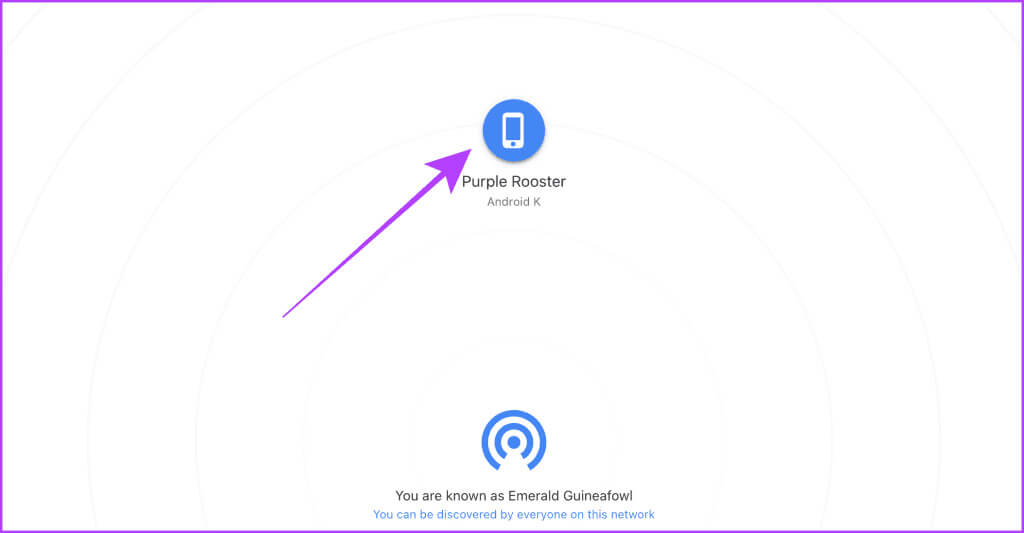
Nu går vi över till Android för att slutföra filöverföringsprocessen.
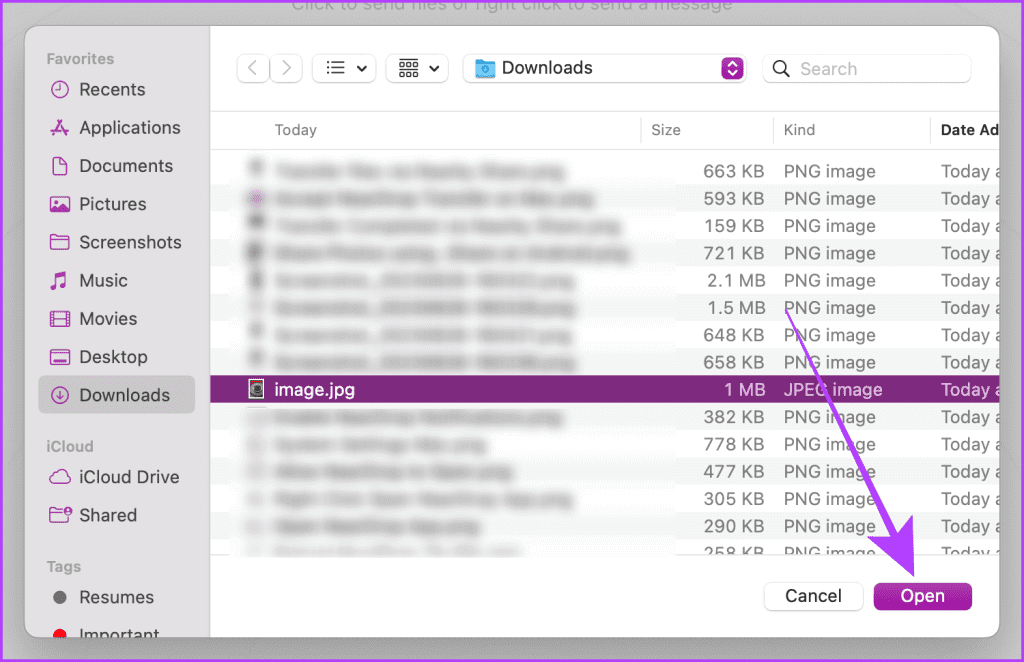
Steg 4: Ett popup-fönster visas på fliken Snapdrop på din Android-smartphone. Tryck på spara.
Steg 5: Klicka på att öppna För att öppna och visa den nedladdade filen.
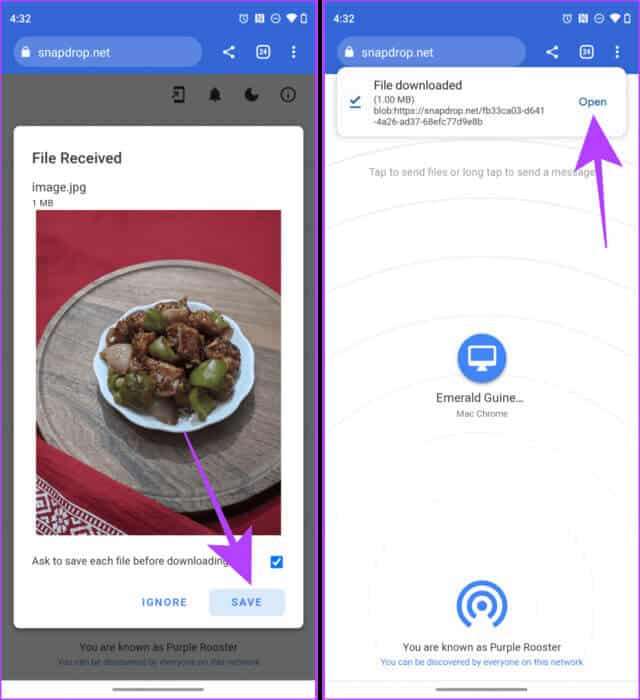
3. Dela SME-filer på MAC
På din Mac kan du också skapa en SMB-server och komma åt den från din Android-telefon för att dela filer mellan din Android och Mac trådlöst eller utan kabel. Låt oss ta en titt på stegen:
Obs! Standardfilhanteraren i Android tillåter dig inte åtkomst till SMB-servrar. Därför måste du använda en tredjepartsapp.
På Mac
Steg 1: Öppen systemkonfiguration På din Mac, gå till År > Andel.
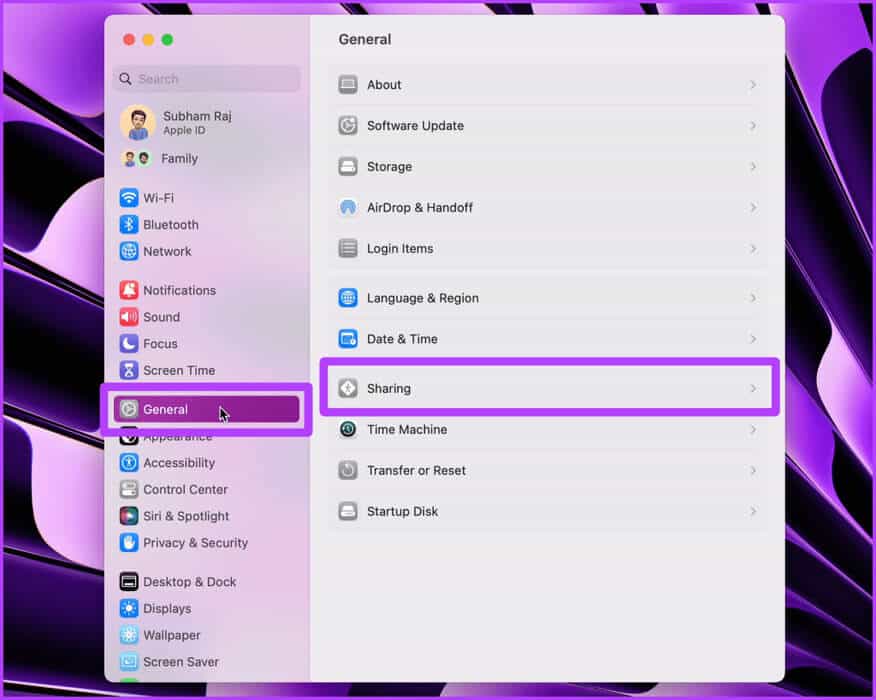
Steg 2: Klick i-knappen Bredvid fildelning.
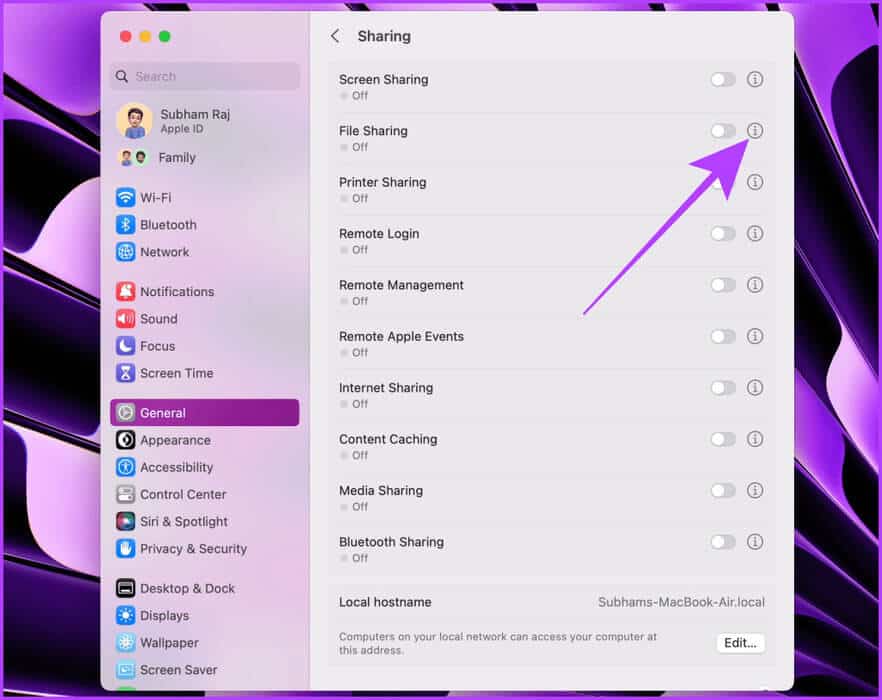
Steg 3: Klick Alternativ.
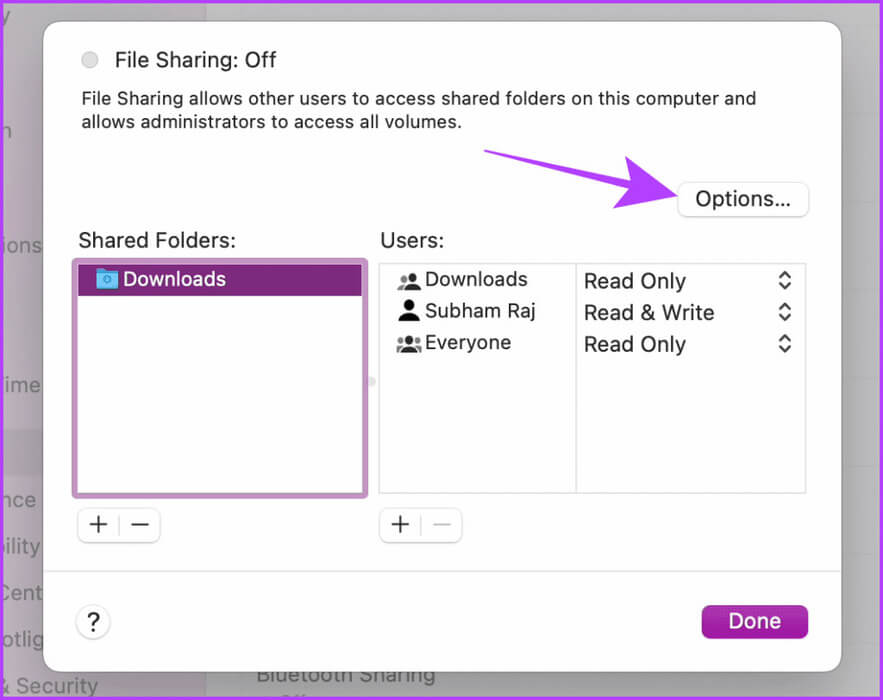
Steg 4: Gör det möjligt Dela filer och mappar med SMB och ditt Mac-användarkonto. Klicka sedan på Den blev klar.
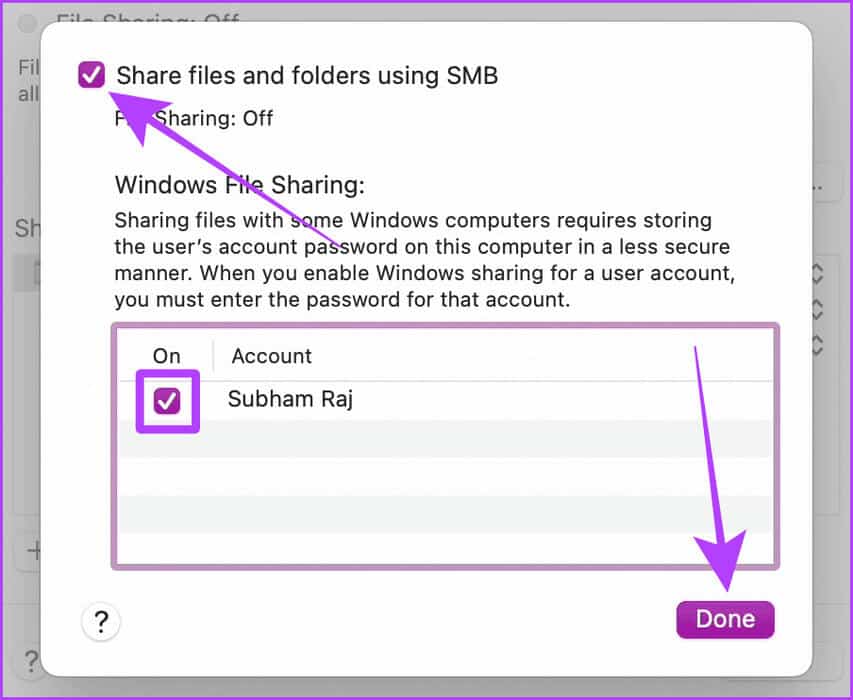
Steg 5: Klicka igen på Det var färdigställt; Den var klar Skapa en SMB-server.
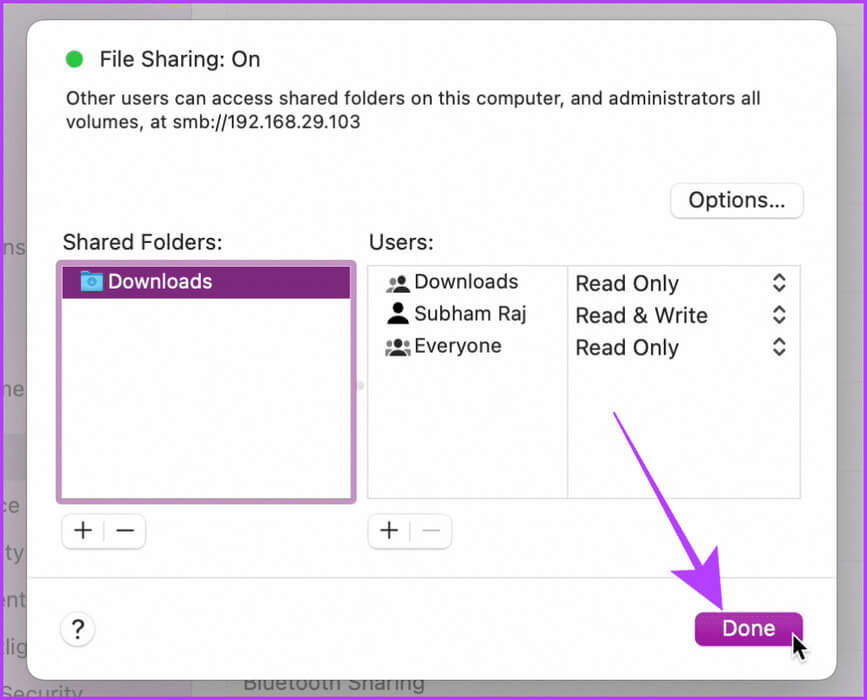
Nu går vi vidare till din Android-telefon för att konfigurera den. SMB-server.
på Android
Steg 6: ladda ner och installera EX File Explorer på din Android-smartphone.
Steg 7: Öppna EX File Explorer och klicka på menyn Hamburgare.
Steg 8: Klicka på Nätverket.
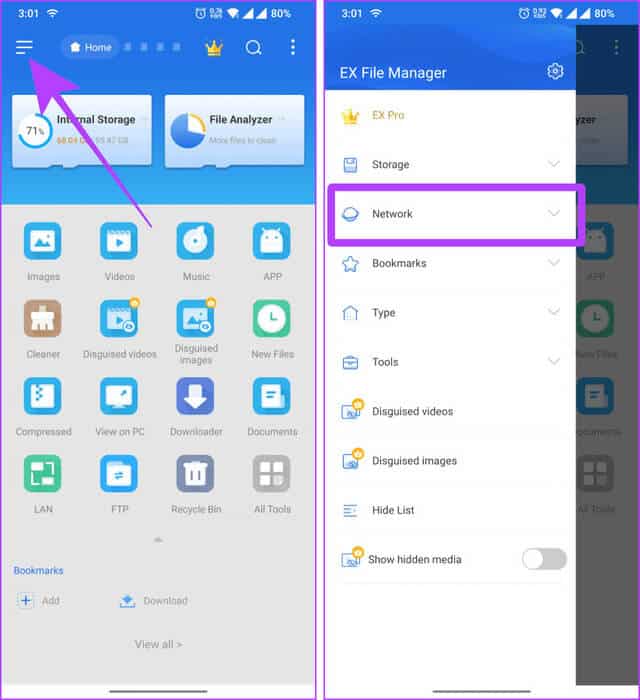
Steg 9: Tryck på LAN från AFör tillgängliga alternativ.
Steg 10: tryck på knappen "+" För att lägga till en server.
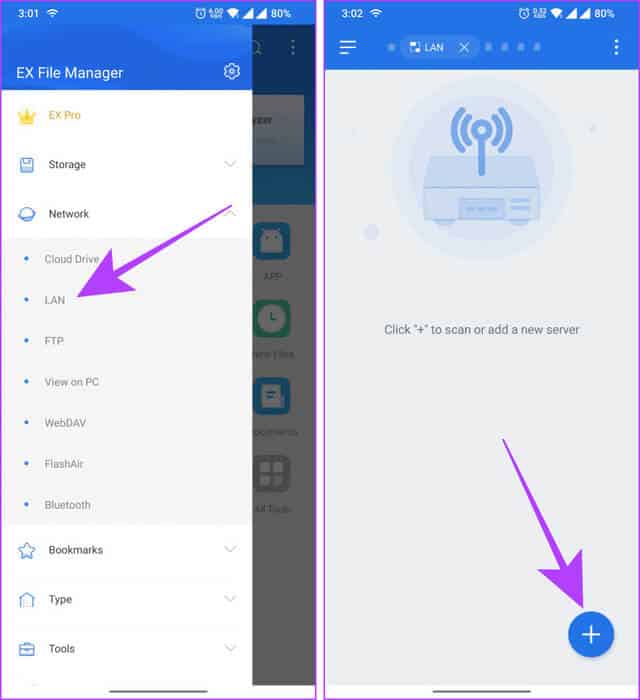
Steg 11: Klicka på ny.
Steg 12: Fyll i serveruppgifterna från din Mac och ange ditt Mac-användarnamn och lösenord i det angivna avsnittet. Klicka sedan på "OK".
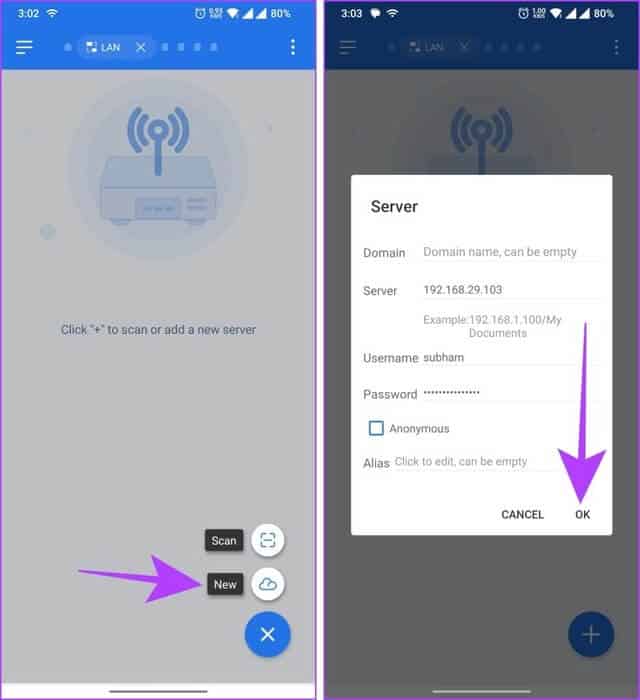
Steg 13: Servern öppnas nu på din Android-enhet; tryck på den för att öppna den och utforska den vidare.
Steg 14: Navigera till mappen på din Mac där du vill överföra filer mellan enheter. Android och enhet Mac.
Snabbtips: När anslutningen är upprättad kan du överföra filer mellan din Mac och Android med hjälp av EX File Manager.
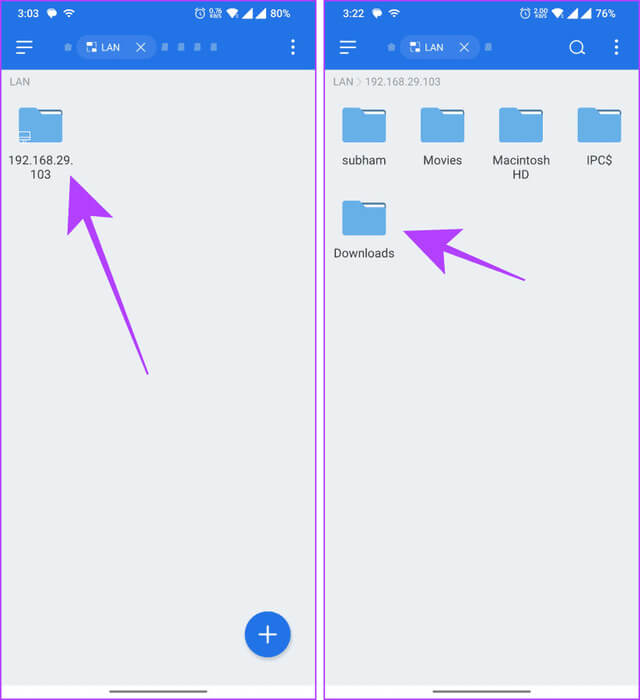
Steg 15: Tryck länge på filen för att välja den.
Steg 16: Klicka på Kopierat För att kopiera filen kan du nu navigera till önskad katalog på din Android-telefon och klistra in filen där.
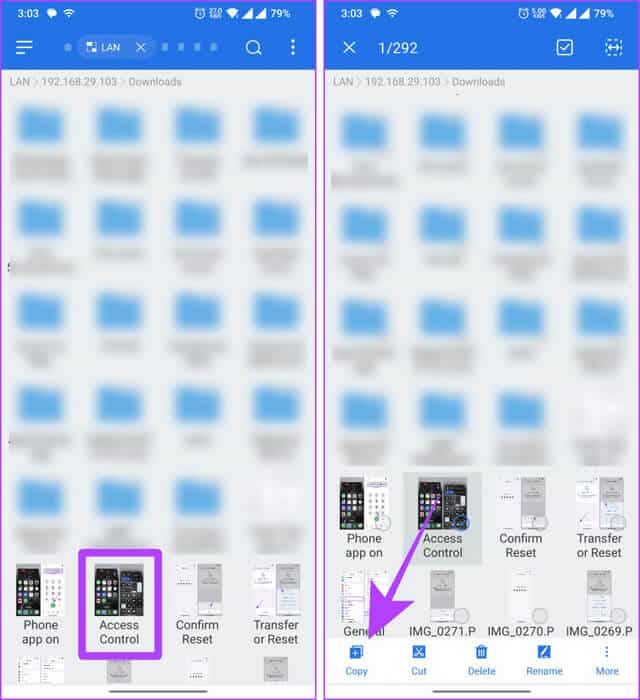
4. Använd en molntjänst
Ett annat sätt att överföra filer mellan Mac och Android är att använda en molnlagringstjänst som Google Drive, OneDrive, DropBox etc. Processen är enkel, och vi använder Google Drive för att illustrera processen. Här är de enkla stegen:
Från Android till Mac
Steg 1: ladda ner och installera Google Drive på din Android-enhet.
Steg 2: Öppna Google Drive och logga in om du inte redan gör det. Tryck sedan på +-knappen. (tillägg).
Steg 3: Klicka på Ladda ner Att börja.
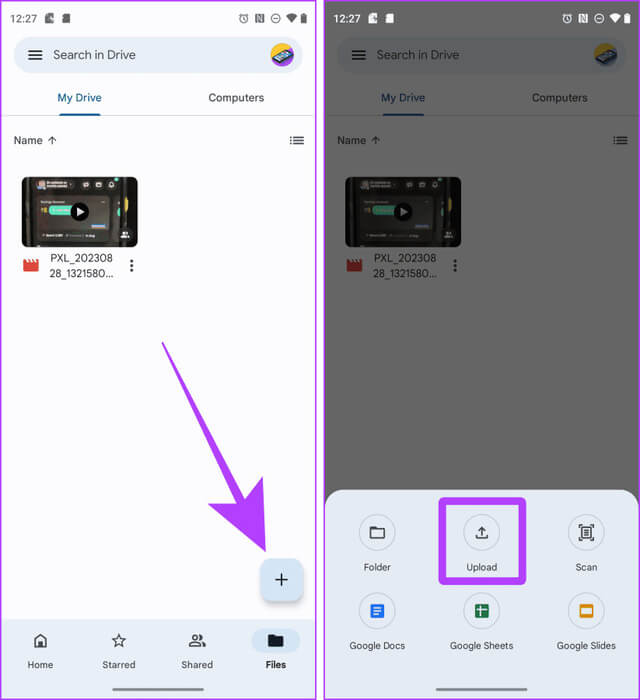
Steg 4: Kommer att öppnas Filhanteraren. Tryck och håll ned för att välja filer och tryck sedan på Bestämma.
Filen kommer att laddas upp. Nu byter vi till din Mac för att slutföra överföringen.

Steg 5: Öppen Google Drive På din Mac i valfri webbläsare och logga in på samma konto som på din Android-enhet.
Steg 6: Dubbelklicka på fil som du laddade ner från din Android-telefon för att öppna.
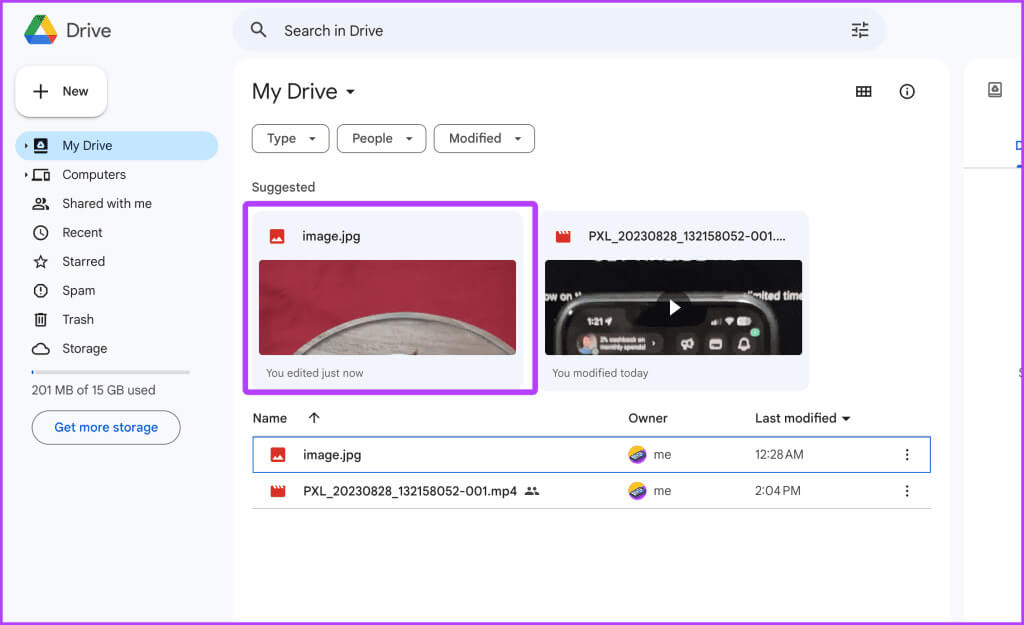
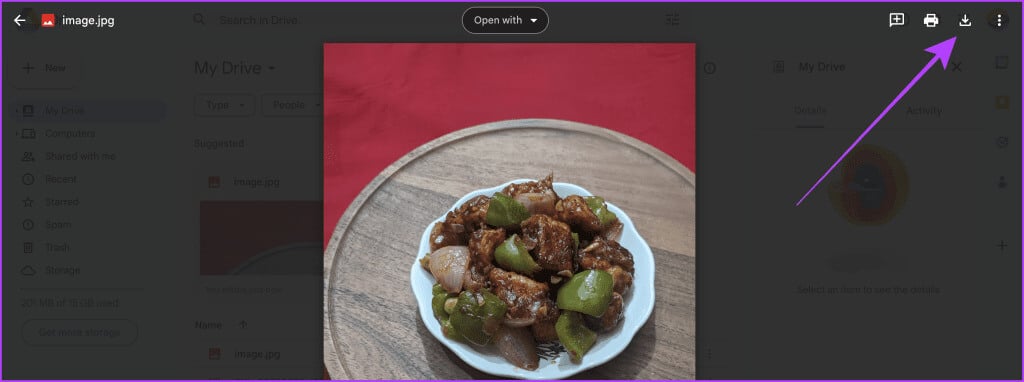
Från Mac till Android
Steg 1: Logga in med samma Google-konto i webbläsaren på din Mac och Android-telefon.
Steg 2: Öppen Google Drive I valfri webbläsare på din Mac klickar du på Ny +-knapp.
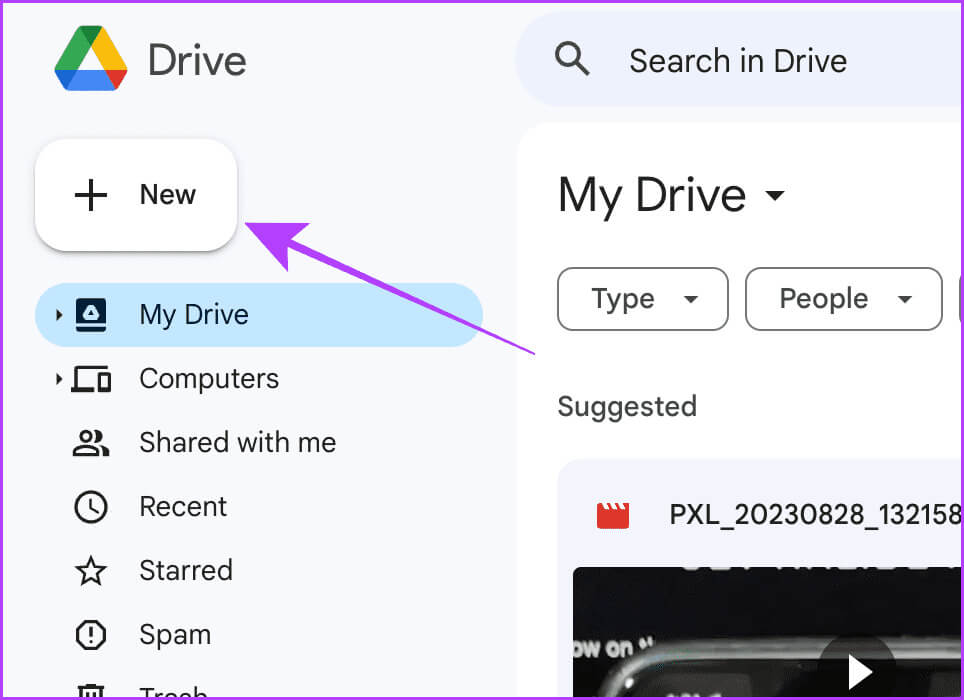
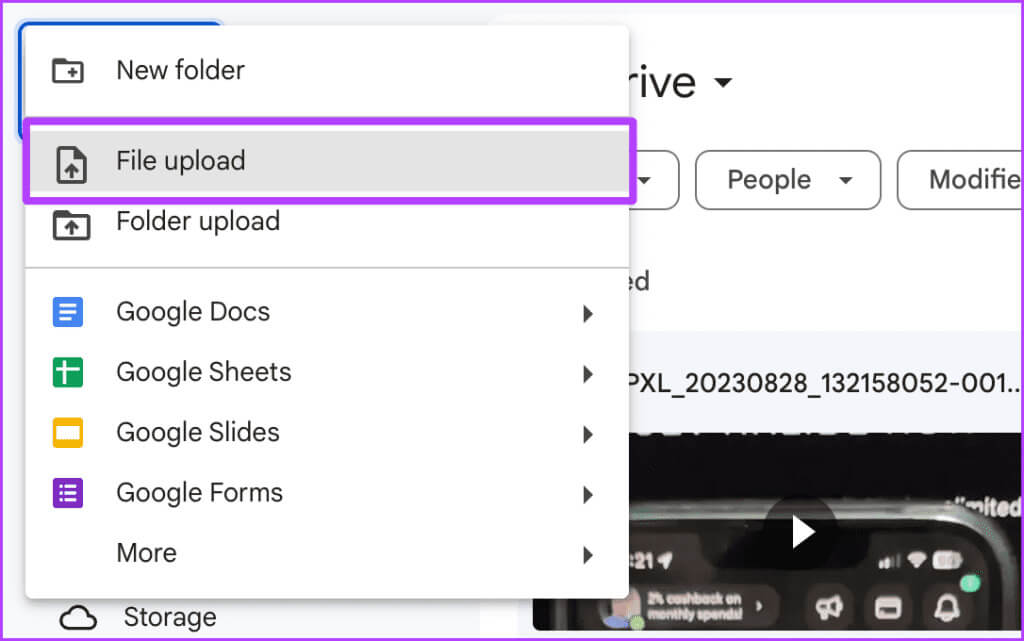
Steg 4: kommer vara Öppna forskarenVälj en fil och klicka på . att öppna.
Filen kommer att laddas ner. Nu går vi vidare till din Android-telefon.
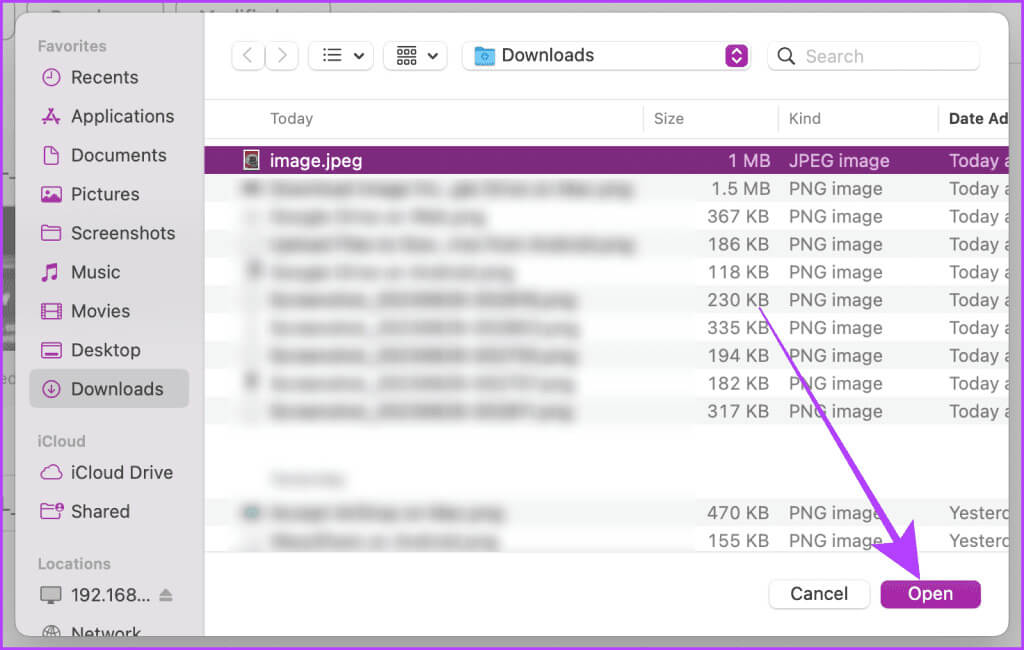
Steg 5: Öppna en app Google Drive Klicka på de tre punkterna bredvid filen du laddade upp från din Mac på din Android-telefon.
Steg 6: Klick "att ladda ned" För att spara filen lokalt på din Android-smartphone.
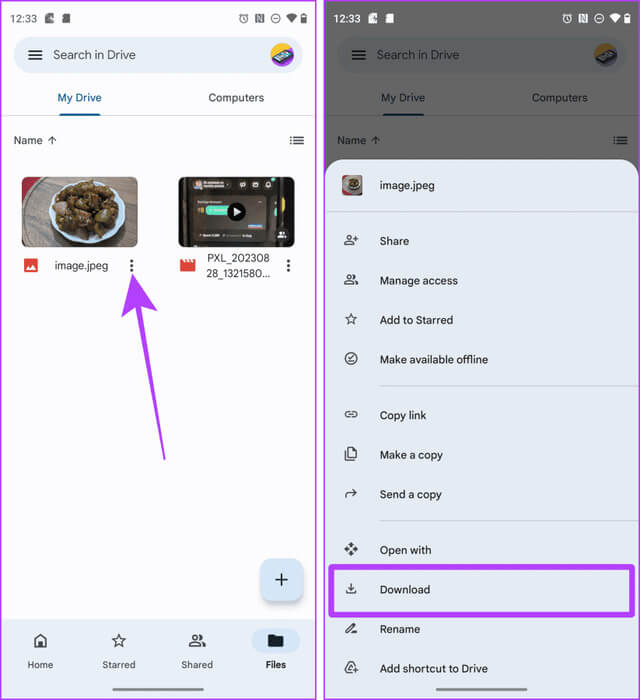
Överför filer smidigt
Med dessa metoder kan du smidigt överföra filer mellan din Mac och Android-enheter utan avbrott. Kort sagt, om du snabbt vill skicka filer från Android till Mac är NearDrop på Mac det bästa alternativet. Om du snabbt vill dela filer från din Mac till din Android-enhet kan du välja Snapdrop.